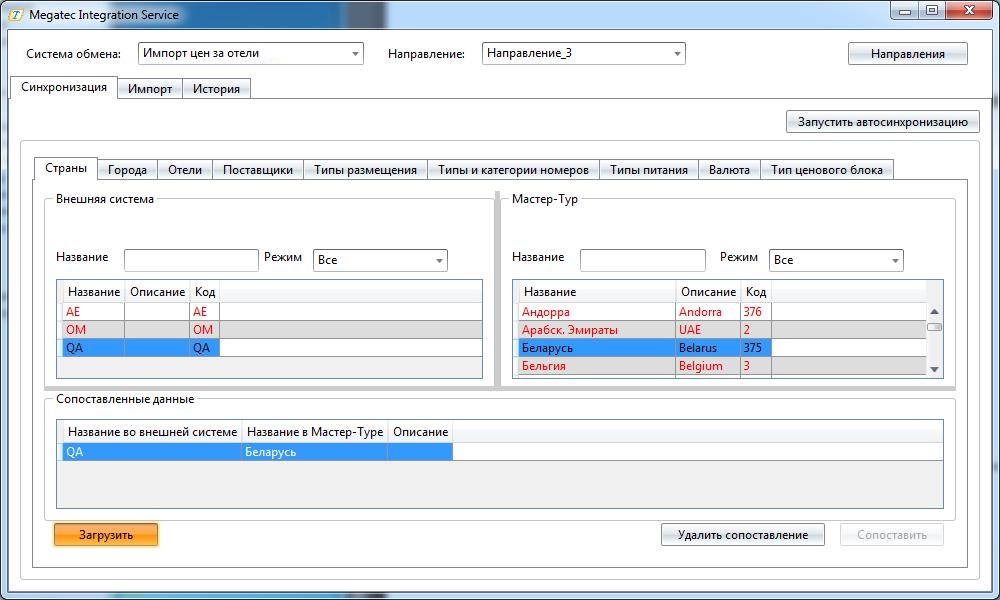Megatec Integration Service:Работа с окном Синхронизация — различия между версиями
| [досмотренная версия] | [досмотренная версия] |
| Строка 1: | Строка 1: | ||
| + | <span style="color:red;font-size:120%">Статья находится на стадии разработки.</span><br> | ||
Версия статьи от {{REVISIONDAY}}-{{REVISIONMONTH}}-{{REVISIONYEAR}}. | Версия статьи от {{REVISIONDAY}}-{{REVISIONMONTH}}-{{REVISIONYEAR}}. | ||
==Работа с окном Синхронизация== | ==Работа с окном Синхронизация== | ||
При переходе во вкладку открывается экран, представленный на рисунке ниже. <br /> | При переходе во вкладку открывается экран, представленный на рисунке ниже. <br /> | ||
| − | [[Файл: vhm6.jpg | | + | [[Файл: vhm6.jpg | Окно Синхронизация]] <br /> |
Данная вкладка содержит в себе вкладки с названиями справочников. Все вкладки с названиями справочников одинаковы по структуре. Вкладка состоит из трех таблиц: <br /> | Данная вкладка содержит в себе вкладки с названиями справочников. Все вкладки с названиями справочников одинаковы по структуре. Вкладка состоит из трех таблиц: <br /> | ||
| Строка 15: | Строка 16: | ||
*'''Красные цвет''' – таким образом, выделены строки, которые не имеют сопоставлений; | *'''Красные цвет''' – таким образом, выделены строки, которые не имеют сопоставлений; | ||
*'''Черный цвет''' – таким образом, выделены строки, которые имеют сопоставление; | *'''Черный цвет''' – таким образом, выделены строки, которые имеют сопоставление; | ||
| − | [[Файл: vhm7.jpg | | + | [[Файл: vhm7.jpg | Окно Синхронизация]] <br /> |
Для создания сопоставления необходимо выбрать свободные значение в таблице «'''Внешняя система'''» и «'''Мастер-Тур'''» и нажать кнопку «'''Сопоставить'''». После сопоставления в таблице «'''Сопоставленные данные'''» будет отображена строка, которая показывает, какая строка из таблицы «'''Внешняя система'''» сопоставлена строке из таблицы «'''Мастер-Тур'''». <br /> | Для создания сопоставления необходимо выбрать свободные значение в таблице «'''Внешняя система'''» и «'''Мастер-Тур'''» и нажать кнопку «'''Сопоставить'''». После сопоставления в таблице «'''Сопоставленные данные'''» будет отображена строка, которая показывает, какая строка из таблицы «'''Внешняя система'''» сопоставлена строке из таблицы «'''Мастер-Тур'''». <br /> | ||
Для вкладок с множественным сопоставлением применяется правило, что два и более значения из таблицы «'''Внешняя система'''» могут быть сопоставлены только с одним значением в таблице «'''Мастер-Тур'''». <br /> | Для вкладок с множественным сопоставлением применяется правило, что два и более значения из таблицы «'''Внешняя система'''» могут быть сопоставлены только с одним значением в таблице «'''Мастер-Тур'''». <br /> | ||
Если выбрать строку подкрашенную черным цветом из таблицы «'''Внешняя система'''» и/или «'''Мастер-Тур'''», то в таблице «'''Внешняя система'''» будет отображена аналогичная информация о сопоставлении этих строк. <br /> | Если выбрать строку подкрашенную черным цветом из таблицы «'''Внешняя система'''» и/или «'''Мастер-Тур'''», то в таблице «'''Внешняя система'''» будет отображена аналогичная информация о сопоставлении этих строк. <br /> | ||
| − | [[Файл: vhm8.jpg | | + | [[Файл: vhm8.jpg | Окно Синхронизация]] <br /> |
Для удаления сопоставления необходимо выбрать из таблицы «'''Внешняя система'''» и/или «'''Мастер-Тур'''» строку подкрашенную черным цветом и в таблице «'''Сопоставленные данные'''» выбрать строку с нужным сопоставлением и нажать кнопку «'''удалить сопоставление'''». После этого строка из таблицы «'''Внешняя система'''» и/или «'''Мастер-Тур'''» примет красный цвет. <br /> | Для удаления сопоставления необходимо выбрать из таблицы «'''Внешняя система'''» и/или «'''Мастер-Тур'''» строку подкрашенную черным цветом и в таблице «'''Сопоставленные данные'''» выбрать строку с нужным сопоставлением и нажать кнопку «'''удалить сопоставление'''». После этого строка из таблицы «'''Внешняя система'''» и/или «'''Мастер-Тур'''» примет красный цвет. <br /> | ||
| Строка 33: | Строка 34: | ||
После нажатия кнопки будет запущено окно «'''Синхронизация справочников'''». По завершению операции будет выведено сообщение «'''Все справочники обработаны'''». <br /> | После нажатия кнопки будет запущено окно «'''Синхронизация справочников'''». По завершению операции будет выведено сообщение «'''Все справочники обработаны'''». <br /> | ||
| − | [[Файл: vhm9.jpg | | + | [[Файл: vhm9.jpg | Окно Синхронизация]] <br /> |
Для вкладок без множественного сопоставления, существует правило, если значение подпадающие под алгоритм автосинхронизации уже сопоставлено, то оно будет пропущено во время обработки. <br /> | Для вкладок без множественного сопоставления, существует правило, если значение подпадающие под алгоритм автосинхронизации уже сопоставлено, то оно будет пропущено во время обработки. <br /> | ||
Для вкладок с множественным сопоставлением, при возникновении ситуации, что значению из таблицы «'''Внешняя система'''» есть пара (подпадающая под алгоритм автосинхронизации) из таблицы «'''Мастер-Тур'''», но оно сопоставлено с другим значением в таблице «'''Внешняя система'''», которое не подпадает под алгоритм автосинхронизации, тогда по завершению автосинхронизации в окне «'''синхронизация справочников'''». Будут приведены такие варианты сопоставления, при необходимости можно сопоставить эти значения, для этого требуется поставить флаг у нужных строк и нажать кнопку «'''Сопоставить'''». <br /> | Для вкладок с множественным сопоставлением, при возникновении ситуации, что значению из таблицы «'''Внешняя система'''» есть пара (подпадающая под алгоритм автосинхронизации) из таблицы «'''Мастер-Тур'''», но оно сопоставлено с другим значением в таблице «'''Внешняя система'''», которое не подпадает под алгоритм автосинхронизации, тогда по завершению автосинхронизации в окне «'''синхронизация справочников'''». Будут приведены такие варианты сопоставления, при необходимости можно сопоставить эти значения, для этого требуется поставить флаг у нужных строк и нажать кнопку «'''Сопоставить'''». <br /> | ||
| − | [[Файл: vhm10.jpg | | + | [[Файл: vhm10.jpg | Окно Синхронизация]] <br /> |
В режиме работы программы автоматического импорта цен, такие ситуации будут автоматически пропущены. <br /> | В режиме работы программы автоматического импорта цен, такие ситуации будут автоматически пропущены. <br /> | ||
[[Category:Megatec_Integration_Service]] | [[Category:Megatec_Integration_Service]] | ||
Версия 11:25, 10 июня 2013
Статья находится на стадии разработки.
Версия статьи от 10-06-2013.
Работа с окном Синхронизация
При переходе во вкладку открывается экран, представленный на рисунке ниже.
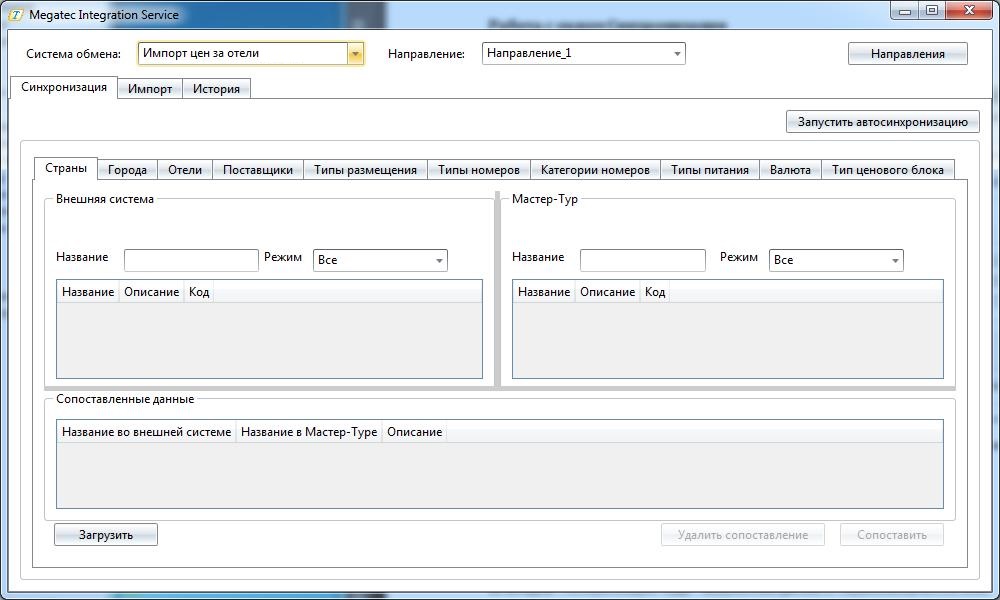
Данная вкладка содержит в себе вкладки с названиями справочников. Все вкладки с названиями справочников одинаковы по структуре. Вкладка состоит из трех таблиц:
- Внешняя система – Здесь отображаются данные загруженные от сервиса внешней системы. Для данной таблицы возможен поиск с помощью ввода «названия» строки в поле «Название». Данные в таблице можно фильтровать, используя значения фильтра «Режим»;
- Мастер-Тур - Здесь отображаются данные из справочников Мастер-Тур. Для данной таблицы возможен поиск с помощью ввода «названия» строки в поле «Название». Данные в таблице можно фильтровать, используя значения фильтра «Режим»;
- Сопоставленные данные - Здесь отображаются сопоставления, для тех строк, которые выбраны пользователем в данный момент в таблице «Внешняя система» и «Мастер-Тур»;
Создание сопоставления
Перед началом работы в этом экране необходимо нажать кнопку «загрузить», после чего заполниться таблица «Внешняя система» и «Мастер-Тур». Для каждой таблицы присуще цветовая дифференциация:
- Красные цвет – таким образом, выделены строки, которые не имеют сопоставлений;
- Черный цвет – таким образом, выделены строки, которые имеют сопоставление;
Для создания сопоставления необходимо выбрать свободные значение в таблице «Внешняя система» и «Мастер-Тур» и нажать кнопку «Сопоставить». После сопоставления в таблице «Сопоставленные данные» будет отображена строка, которая показывает, какая строка из таблицы «Внешняя система» сопоставлена строке из таблицы «Мастер-Тур».
Для вкладок с множественным сопоставлением применяется правило, что два и более значения из таблицы «Внешняя система» могут быть сопоставлены только с одним значением в таблице «Мастер-Тур».
Если выбрать строку подкрашенную черным цветом из таблицы «Внешняя система» и/или «Мастер-Тур», то в таблице «Внешняя система» будет отображена аналогичная информация о сопоставлении этих строк.
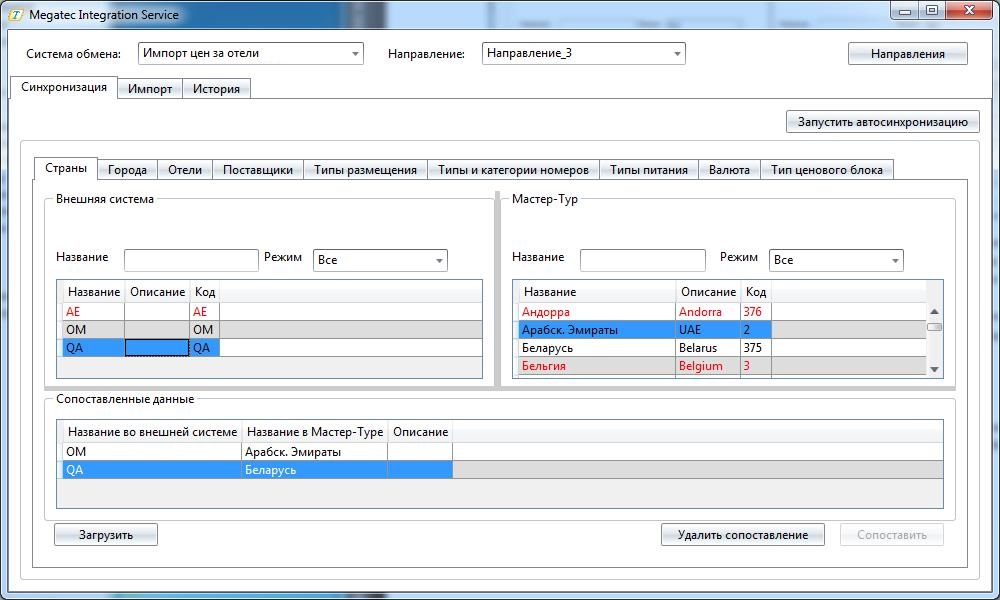
Для удаления сопоставления необходимо выбрать из таблицы «Внешняя система» и/или «Мастер-Тур» строку подкрашенную черным цветом и в таблице «Сопоставленные данные» выбрать строку с нужным сопоставлением и нажать кнопку «удалить сопоставление». После этого строка из таблицы «Внешняя система» и/или «Мастер-Тур» примет красный цвет.
Автосинхронизация
Кнопка «Запустить автосинхронизацию» располагается во вкладке «Синхронизация». Она служит для запуска механизма автоматического сопоставления данных для вкладок с названиями справочников. Для указания, к каким вкладкам будет применяться, надо перейти в окно «Направление» и во вкладке «Синхронизация» и проставить флаги.
Автосинхронизация чувствительна к регистру и символам включая пробел.
После нажатия кнопки будет запущено окно «Синхронизация справочников». По завершению операции будет выведено сообщение «Все справочники обработаны».
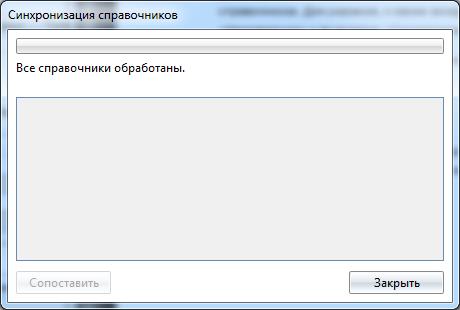
Для вкладок без множественного сопоставления, существует правило, если значение подпадающие под алгоритм автосинхронизации уже сопоставлено, то оно будет пропущено во время обработки.
Для вкладок с множественным сопоставлением, при возникновении ситуации, что значению из таблицы «Внешняя система» есть пара (подпадающая под алгоритм автосинхронизации) из таблицы «Мастер-Тур», но оно сопоставлено с другим значением в таблице «Внешняя система», которое не подпадает под алгоритм автосинхронизации, тогда по завершению автосинхронизации в окне «синхронизация справочников». Будут приведены такие варианты сопоставления, при необходимости можно сопоставить эти значения, для этого требуется поставить флаг у нужных строк и нажать кнопку «Сопоставить».

В режиме работы программы автоматического импорта цен, такие ситуации будут автоматически пропущены.